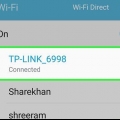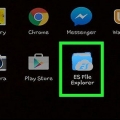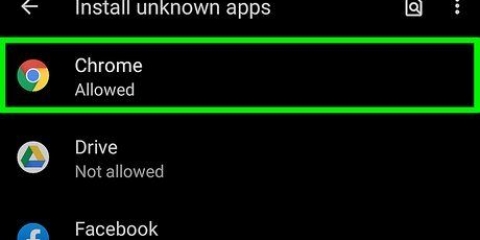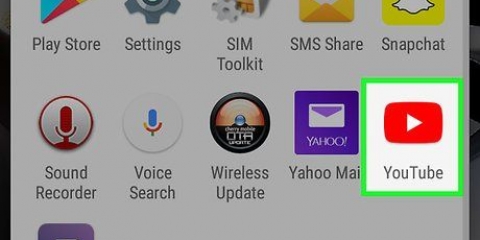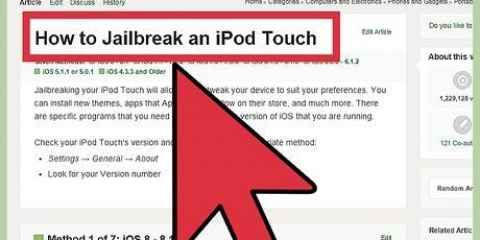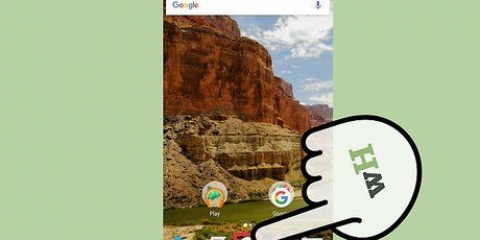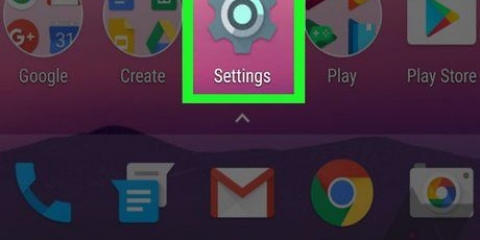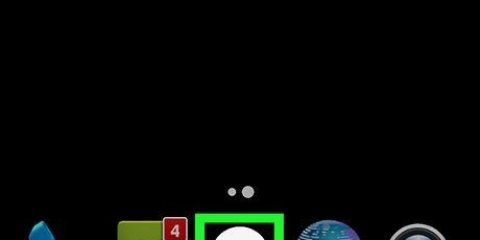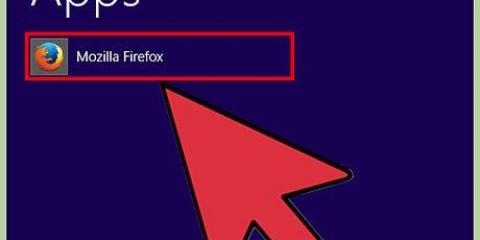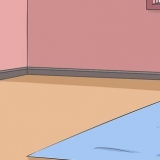10. Navegue y seleccione `AllShare`. La aplicación AllShare está preinstalada en los Smart TV de Samsung. 





4. Siga las instrucciones en pantalla para descargar e instalar Samsung Link en su PC. 








Uso de allshare
Contenido
Samsung AllShare es un servicio que le permite compartir archivos multimedia entre dispositivos Samsung Android, Samsung Smart TV y a través de su computadora a través de Internet. Para usar AllShare, debe descargar e instalar la aplicación Samsung AllShare en todos los dispositivos para los que desea habilitar el uso compartido.
Pasos
Método 1 de 2: compartir archivos entre Android y TV

1. Asegúrese de que su dispositivo Samsung Android y su televisor Samsung estén conectados a la misma red de Internet. AllShare solo funciona con dispositivos conectados a la misma red.

2. Inicie la aplicación Google Play Store en su dispositivo Samsung Android.

3. Haga una búsqueda de `Samsung AllShare` o `Samsung Link`. Samsung Link es la versión actualizada de Samsung AllShare para Android.

4. Selecciona la opción para descargar e instalar Samsung Link en tu Android.

5. Toque "Configuración" y seleccione "Dispositivos cercanos" después de instalar Samsung Link.

6. Encienda el interruptor para detectar "Dispositivos cercanos". Su teléfono mostrará una lista de dispositivos.

7. Ver la lista de dispositivos para identificar el nombre de tu Samsung Smart TV.

8. Coloque una marca de verificación junto a su televisor Samsung para que su Android pueda conectarse de forma inalámbrica a su televisor.

9. Presiona el botón `Smart` en el control remoto de tu Samsung Smart TV.

11. Asegúrese de que su teléfono Android esté seleccionado junto a la opción de sincronización.

12. Use los botones Arriba y Abajo en el control remoto de su televisor para acceder a las carpetas de videos, imágenes y música almacenadas en su dispositivo Android.

13. Use su control remoto para seleccionar los archivos multimedia que desea ver o reproducir. Ahora puede ver imágenes, ver videos y reproducir archivos de música en su televisor almacenados en su dispositivo Android.
Método 2 de 2: compartir archivos entre Android y PC

1. Vaya a la página oficial de descarga de Samsung Link enhttp://enlace.Samsung.es/ en su PC con Windows.

2. Seleccione la opción `Iniciar sesión` para Samsung Link o inicie sesión con su cuenta de Samsung Link existente.

3. Seleccione la opción para descargar la aplicación Samsung Link a su computadora.

5. Inicie la aplicación Google Play Store en su dispositivo Samsung Android.

6. Haz una búsqueda de `Samsung Link`. Samsung Link es la versión actualizada de Samsung AllShare para Android.

7. Selecciona la opción para descargar e instalar Samsung Link en tu Android.

8. Inicie la aplicación Samsung Link en su Android.

9. Navegue a los archivos que desea compartir con su PC con la aplicación Samsung Link.

10. Coloque una marca de verificación junto a todos los archivos que desea ver en su PC, luego toque `Listo`.

11. Seleccione el nombre de su PC de la lista de dispositivos registrados. Su teléfono luego transferirá sus archivos multimedia seleccionados a su PC.

12. Espere a que los archivos multimedia seleccionados aparezcan en Samsung Link en su computadora.

13. Seleccione la opción para compartir o reproducir los archivos directamente desde su PC.
Consejos
Si AllShare no se incluyó con su Samsung Smart TV, visite el Centro de descargas de Samsung en http://www.Samsung.com/us/support/descargas y busque el número de modelo de su televisor. Luego haga clic en la pestaña Software para ubicar PC Share Manager y seleccione la opción para descargar la aplicación a su televisor.
Artículos sobre el tema. "Uso de allshare"
Оцените, пожалуйста статью
Similar
Popular